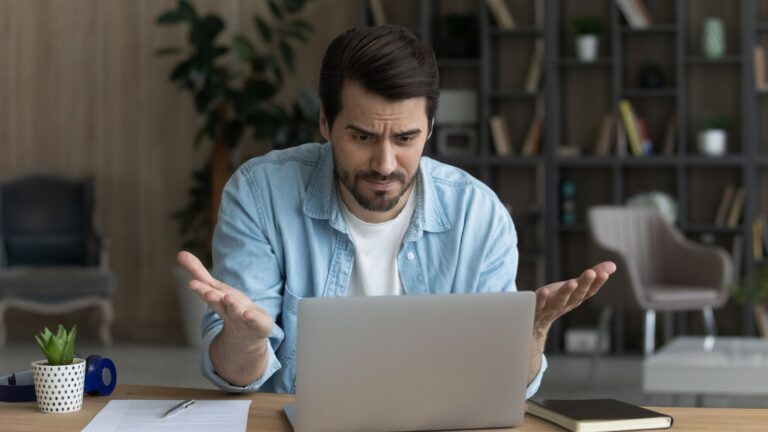Windows 10: как встраивать шрифты в презентации PowerPoint (PPT)
Если вы планируете отправить свою презентацию другому человеку, вы можете подумать о том, чтобы научиться встраивать шрифты в PowerPoint. Хотя это несложная задача, мало кто знает, что эта функция доступна и что она может повысить профессионализм.
Что такое встроенный шрифт в PowerPoint
Программы для Windows, мобильные приложения, игры - ВСЁ БЕСПЛАТНО, в нашем закрытом телеграмм канале - Подписывайтесь:)
Функция встраивания шрифтов PowerPoint позволяет хранить шрифты, используемые в презентации, внутри файла PowerPoint. Обычно это увеличивает размер файла, но предотвращает изменение форматирования PowerPoint между компьютерами.
Когда вы отправляете PowerPoint без встроенного шрифта, у получателя должны быть установлены шрифты, которые вы использовали, на своем ПК, чтобы он отображался правильно. В то время как обычные шрифты, такие как Arial, обычно подходят, шрифты, загруженные из Интернета или специфичные для вашей операционной системы, могут не подойти.
Если пользователь PowerPoint попытается открыть презентацию, содержащую отсутствующий шрифт, он будет заменен другим шрифтом. Поскольку этот шрифт может иметь разный размер или интервал, изменения форматирования PowerPoint на разных компьютерах являются обычным явлением. То есть, если вы не вставляете свои шрифты PowerPoint.
Вот как вы можете сделать это в Office 365 для Windows 10, 8.1, 7 или более ранней версии:
Как встроить шрифты в PowerPoint для Windows
Требуется всего несколько кликов, чтобы включить встраивание шрифта PowerPoint в вашу презентацию, но, по общему признанию, он спрятан за несколькими меню. Вот как его найти:
- Откройте презентацию PowerPoint и нажмите «Файл».

- Нажмите «Еще… > Параметры»

- Нажмите «Сохранить» на боковой панели параметров PowerPoint.

- Выберите способ встраивания шрифта PowerPoint
При встраивании шрифтов в PowerPoint у вас есть два варианта: встраивание только тех символов, которые вы используете в своей презентации, или встраивание всех символов вашего шрифта.
Выбор между ними на самом деле довольно прост. Вы должны вставлять только символы, если получатель не планирует вносить какие-либо изменения в файл. В противном случае вам следует внедрить все символы шрифта, чтобы у них не возникло проблем, если они попытаются ввести букву или символ, которые вы еще не использовали.
Установите флажок «Встроить шрифты в файл», выберите один из двух вариантов, затем нажмите «ОК», чтобы сохранить настройки.

Это действительно все, что вам нужно сделать, чтобы встроить шрифты в PowerPoint. Однако имейте в виду, что это не будет автоматически применяться ко всем вашим презентациям. Вам придется вручную зайти в параметры и включить его для каждой презентации, в которую вы хотите встроить шрифты PowerPoint.
Пока вы копаетесь в PowerPoint, вам может быть интересно узнать, как встроить видео YouTube в свою презентацию или настроить его ленту для повышения производительности.
Программы для Windows, мобильные приложения, игры - ВСЁ БЕСПЛАТНО, в нашем закрытом телеграмм канале - Подписывайтесь:)